Linux 重启网络
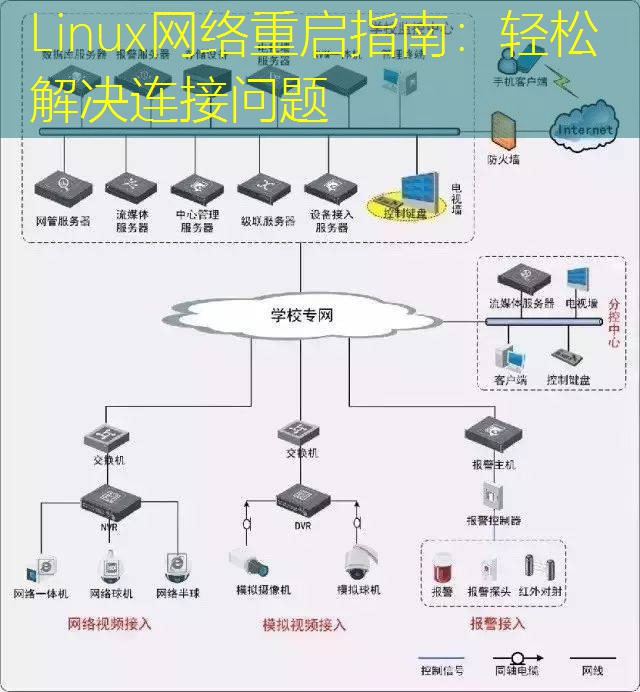
在Linux系统中,重启网络服务是解决网络连接问题、应用配置更改或者进行故障排除的一种常见操作。本文将指导您如何有效地重启Linux网络服务,并提供关键的命令和注意事项。
操作前的准备
确保您拥有对Linux系统的管理员权限(通常是root用户或使用sudo命令)。了解您的Linux发行版,因为不同的发行版(如Ubuntu、CentOS等)在重启网络服务时可能会有所不同。
重启网络服务的详细操作指南
步骤 1: 确认网络状态
在重启网络之前,首先检查当前的网络连接状态。您可以使用以下命令:
ip a该命令将显示所有网络接口的状态信息,包括IP地址和状态。
步骤 2: 根据发行版选择重启命令
以下是一些常见Linux发行版重启网络的命令:
- Ubuntu/Debian: 使用以下命令重启网络服务:
sudo systemctl restart networkingsudo systemctl restart networksudo service network restartsudo systemctl restart NetworkManager步骤 3: 验证网络服务状态
重启后,您可以通过以下命令来检查网络服务的状态:
systemctl status networking或者如果您使用的是NetworkManager:
systemctl status NetworkManager命令和配置示例的解释
systemctl: 这是一个用于管理systemd系统和服务管理器的命令。可以用来启动、停止和重启服务。
service: 这是一个旧的命令,主要在使用SysVinit的系统上使用来管理服务。
network: 指的是网络服务,在Linux中负责处理网络的配置和管理。
可能遇到的问题及注意事项
- 在重启网络服务时,如果您正在远程操作,可能会失去连接。在重启之前请确认您拥有物理访问以防万一。
- 确保您的网络配置文件(如/etc/network/interfaces 或 /etc/sysconfig/network-scripts/ifcfg-*)被正确配置,没有语法错误。
- 使用 ping 命令测试网络连接,如
ping 8.8.8.8的输出可以帮助您判断是否已恢复网络。
总之,重启Linux网络服务的步骤相对简单,但在操作时一定要小心,以确保不影响当前的网络连接。按照以上步骤,您将能够顺利完成网络重启操作。







